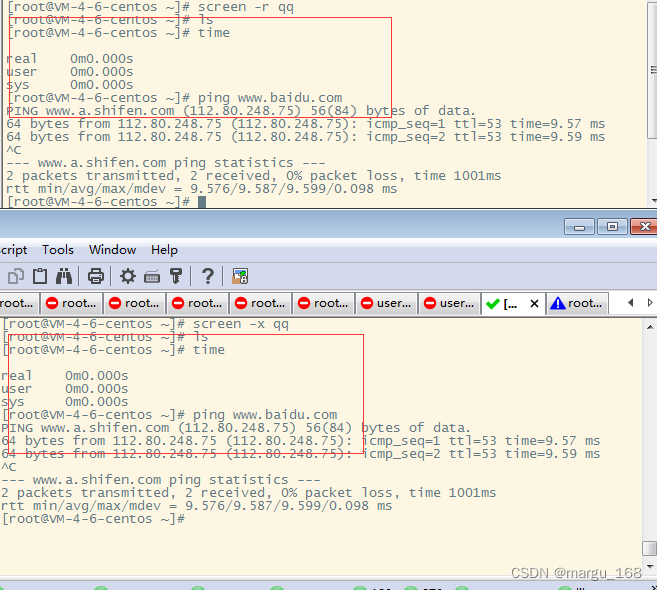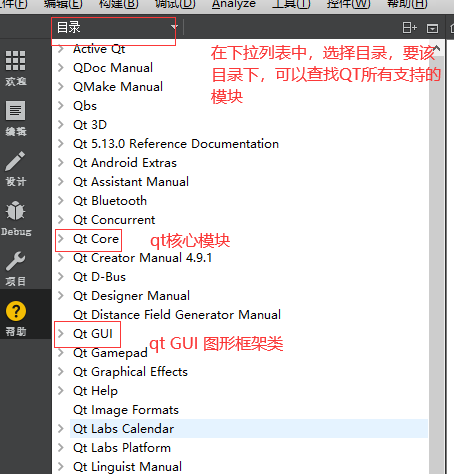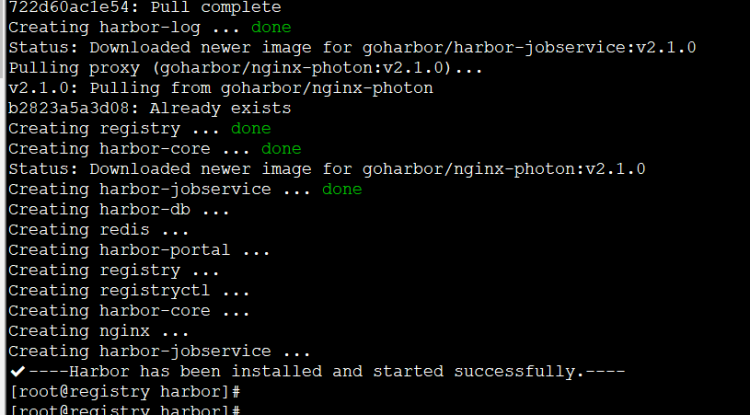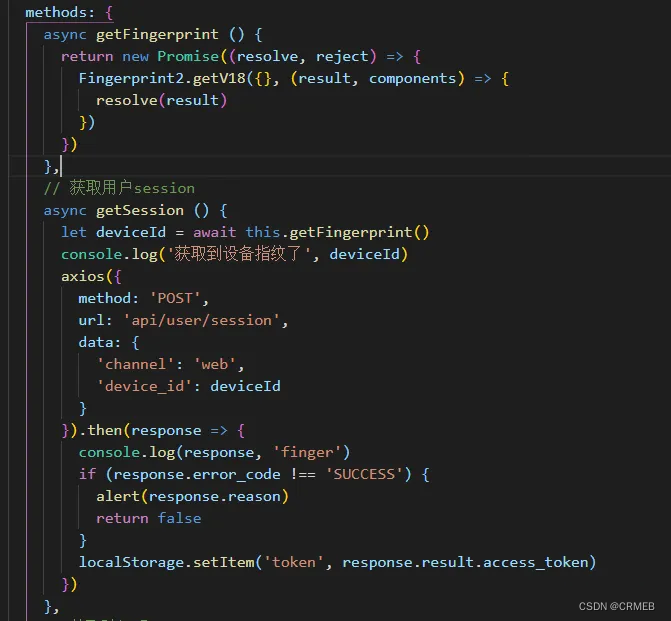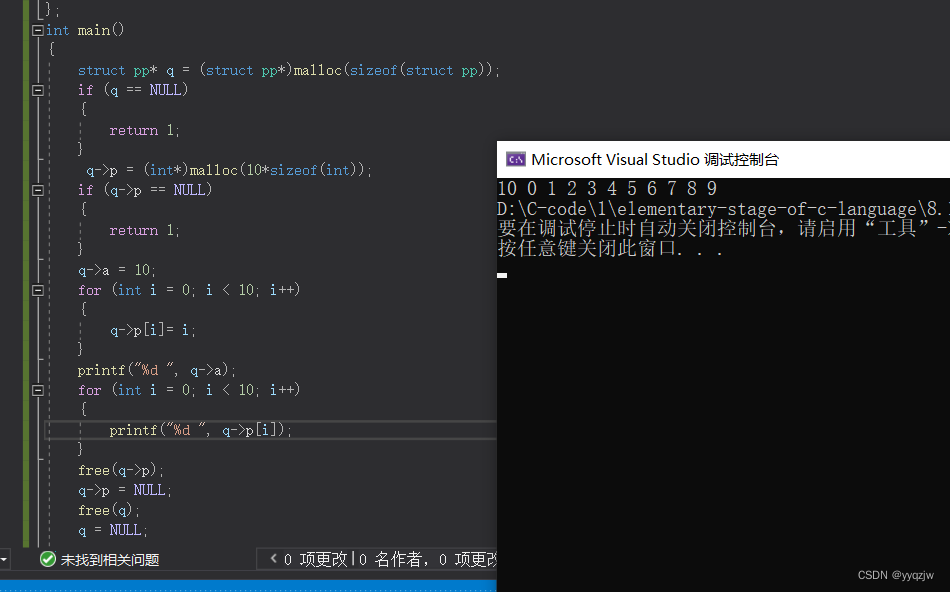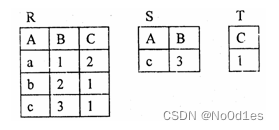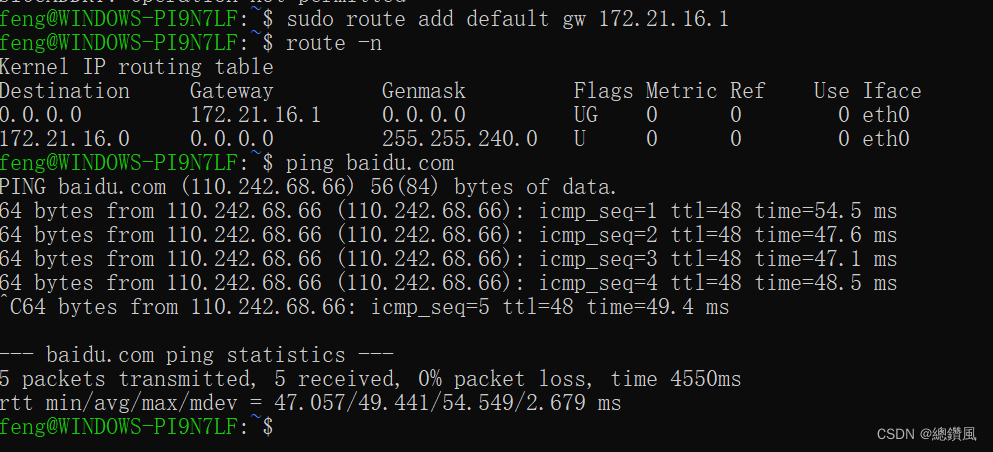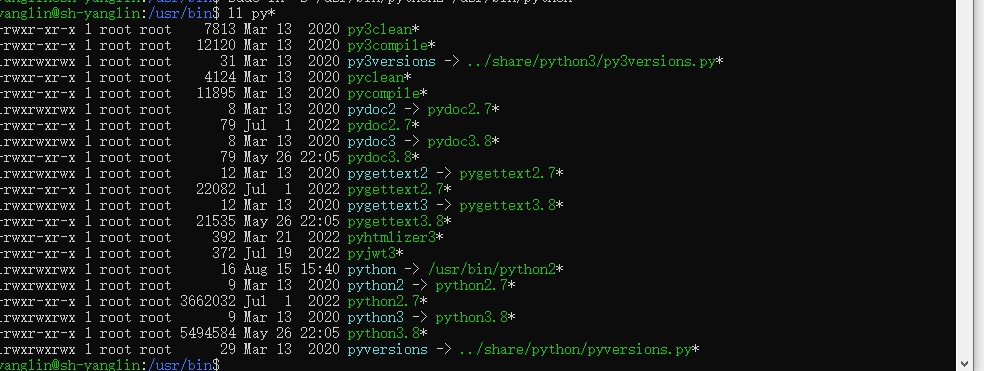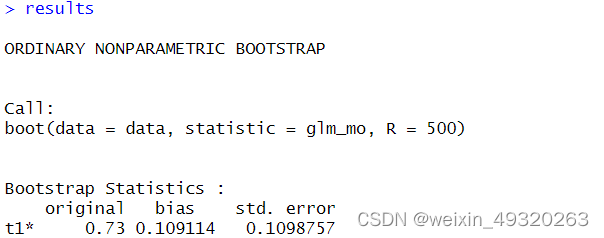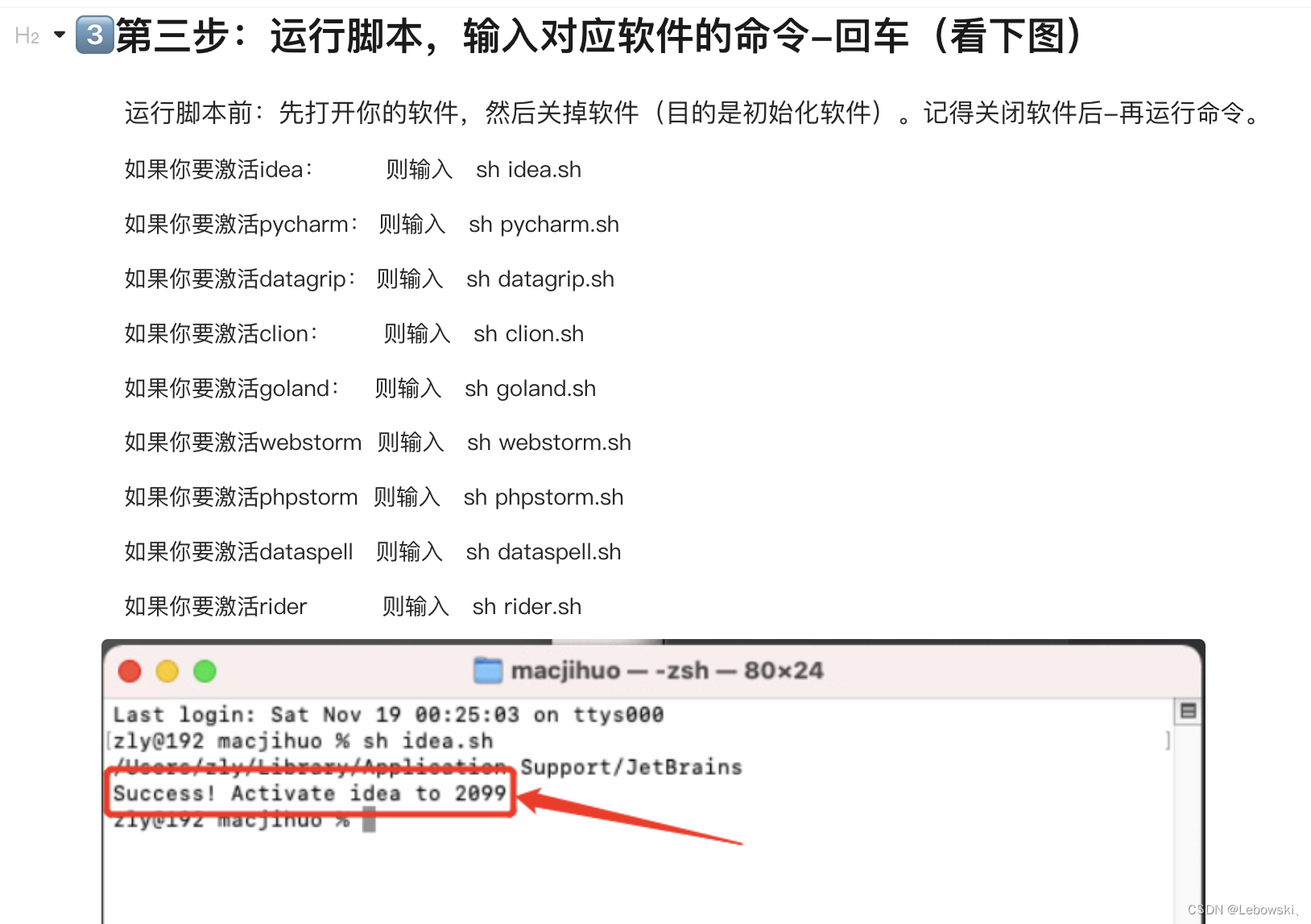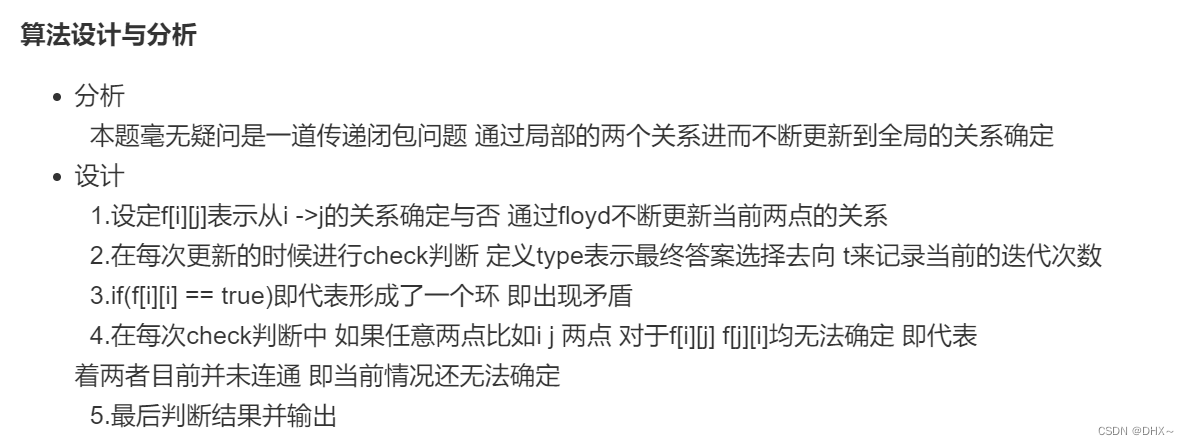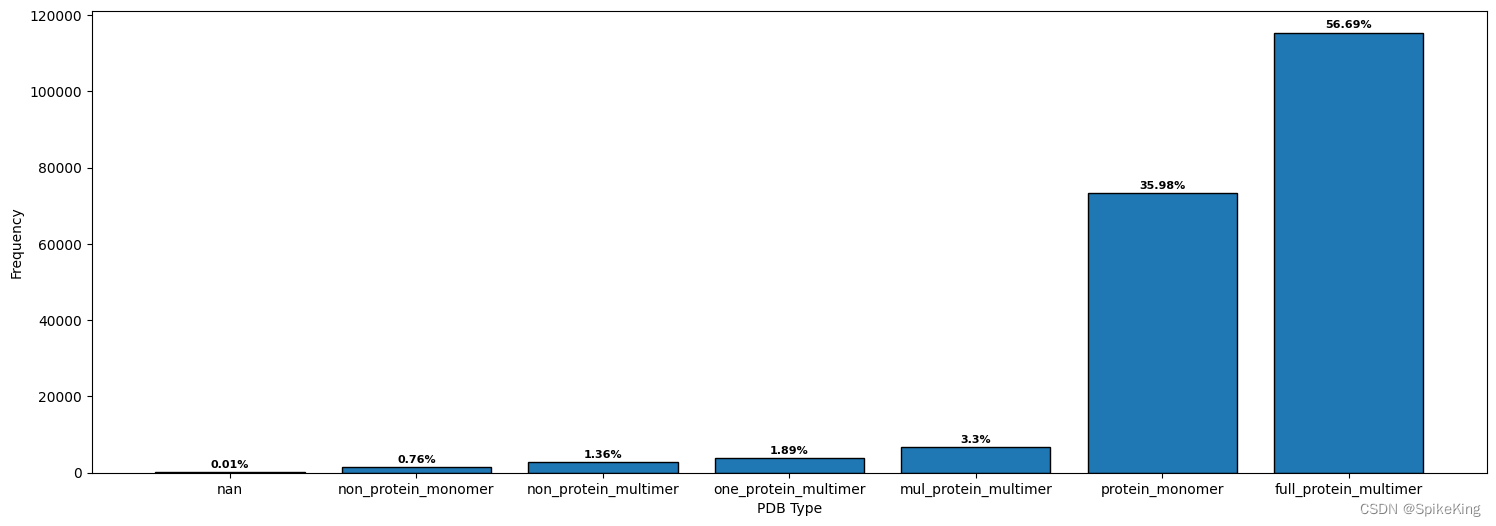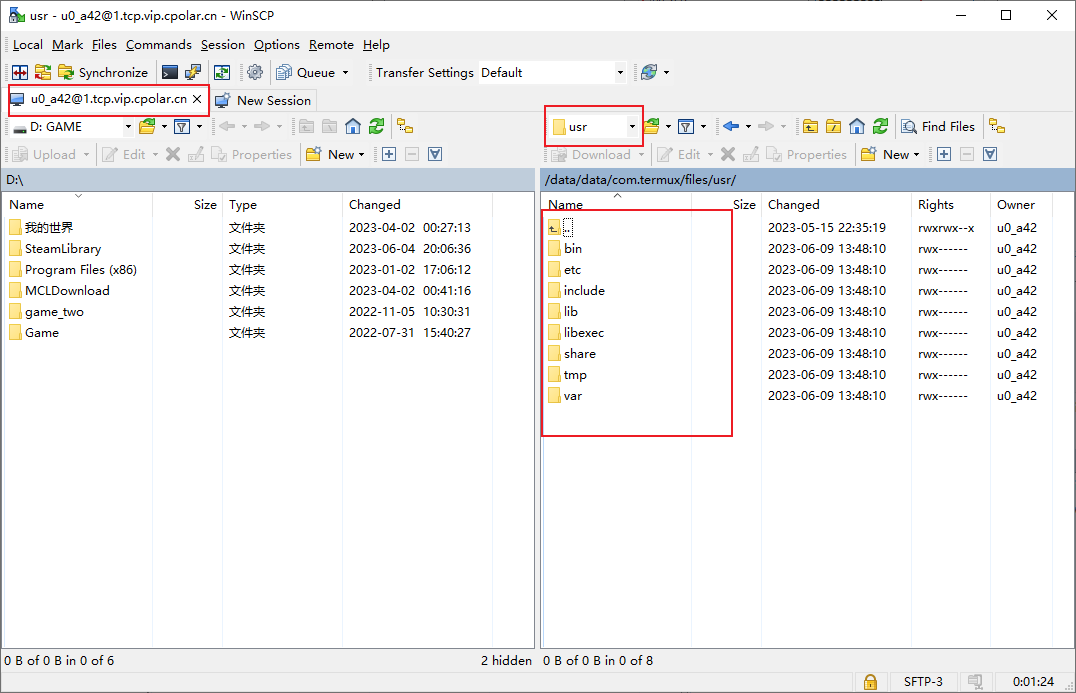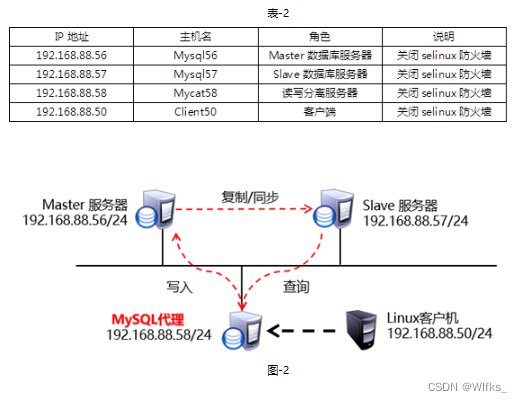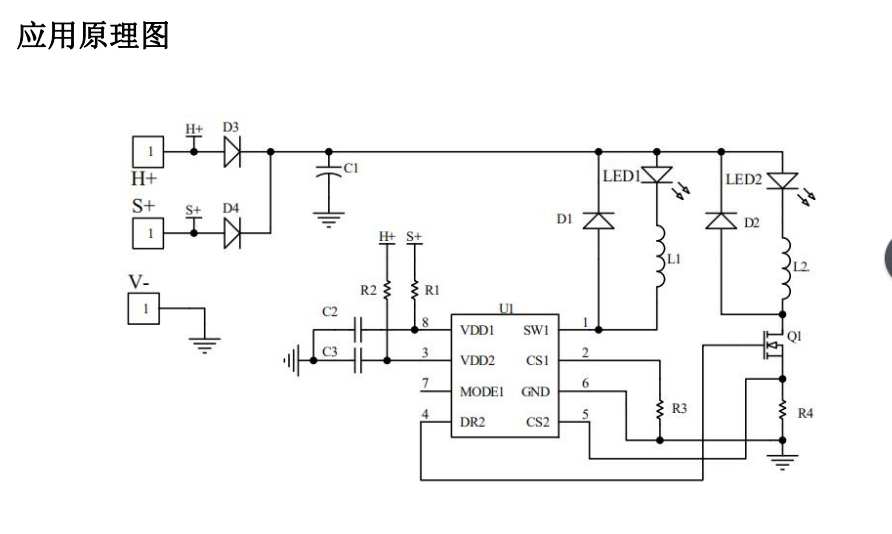Visual Studio被称为是宇宙最强IDE,以前开发Linux C/C++服务器程序,基本上都是在Windows上使用VS编写跨平台的C/C++代码,然后先在VS中编译、链接、调试,然后在Linux下编译、链接,再针对Linux下的特定代码进行调试。后面VisualGDB的出现,终于有所改变了,参见笔者之前的博文:Windows下开发Linux C/C++项目。
也许是VisualGDB的推波助澜,也许是微软CEO纳德拉的拥抱开源战略,让VS也更加开放,对开发者越来越友好。
以前VS只支持使用微软自己的开发工具进行Windows程序的开发;到VS2008的时候可以安装VisualGDB插件使用GNU的编译套件进行Windows程序的开发也可以通过SSH远程连接到Linux/MacOS系统进行开发;再到VS2017支持火热的CMake系统,可以直接支持SSH远程连接到Linux/MacOS系统进行开发(笔者没用过VS2017、VS2019,直接从VS2015跳到VS2022),到目前的VS2022更是对非微软系的工具(包括GNU的工具和LLVM的工具)支持越来越好,虽然不有不如意的地方,但会越来越好。
以前介绍过VS2022与MinGW的本地开发方式,参见系列博文:
Visual Studio 2022使用MinGW来编译调试C/C++程序
Visual Studio 2022 CMake+MinGW+GDB 调试目标程序
Visual Studio 2022使用CMake+MinGW+Clang+LLDB作为开发环境
本文就介绍一下VS2022使用SSH远程连接到Linux/MacOS进行C/C++的远程开发方式。
本文链接:https://blog.csdn.net/witton/article/details/132297160
一、环境
先介绍一下环境,Windows环境为Win10,VS2022版本为17.7,远程系统为Ubuntu 22.04/CentOS7/MacOS catalina,Linux下又涉及有容器中的Linux。
1.系统准备
关于Linux系统的安装配置,以及相应编译、链接、调试器的安装可以参考博文:
详细安装Ubuntu 21.10
配置与管理Ubuntu 21.10
搭建ubuntu容器内C/C++开发调试环境
如果使用容器,一定要在创建podman容器时添加参数:--cap-add=SYS_PTRACE,创建docker容器时添加参数:--cap-add=SYS_PTRACE --security-opt seccomp=unconfined,否则不能使用调试器。
如果是SSH远程连接到macOS开发,可以看看博文:
SSH远程连接MacOS catalina并进行终端颜色配置
2.开发套件准备
关于GNU套件以及LLVM套件的安装,如果要使用C++20标准,强烈建议使用源码安装最新版本的GCC和最新版本的Clang,如果觉得系统源中已有的版本够用,就可以不用源码安装,直接使用系统源中的版本安装即可。
VS包括VSCode要使用LLDB调试器进行源码调试,都必须要有lldb-mi,所以必须要安装lldb-mi,博文VSCode远程连接Ubuntu使用LLDB调试程序中有介绍lldb-mi的安装。
macOS系统如果安装过VSCode,则可以直接使用VSCode中安装的lldb-mi,将之软链接到/usr/local/bin即可。

这里需要注意的一点是lldb-mi最好与lldb的安装目录一致,一般为/usr/local/bin。如果是源码安装的,建议都安装在/usr/local/,则都在/usr/local/bin目录下。
如果是使用的系统源的LLDB包安装的,比如ubuntu 22.04中安装的lldb-15,它默认是安装在/usr/lib/llvm-15/bin下,则需要将之添加到PATH路径中,并建立一个lldb-server具体版本号的符号链接到lldb-mi的安装目录下,否则会报错unable to locate lldb-server-XX.X.X:
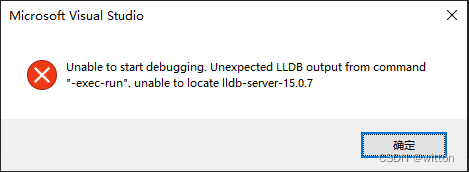
比如ubuntu 22.04中安装的lldb-15,具体版本号为15.0.7,lldb-mi安装在/usr/local/bin,使用下面命令建立符号链接:
ln -s /usr/lib/llvm-15/bin/lldb-server-15.0.7 /usr/local/bin/lldb-server-15.0.7
lldb-mi README中有提到可以设置环境变量LLDB_DEBUGSERVER_PATH,但是笔者试了一下,没用。
二、项目实例
使用VS2022创建一个CMake项目t,默认会创建四个文件t.h,t.cpp,CMakeLists.txt和CMakePresets.json,并且默认是本地计算机的x64 Debug配置。CMakePresets.json是CMake的预设配置,它定义了以下几种配置:
- 本地计算机,也就是Windows的
x64 Debug,x64 Release,x86 Debug,x86 Release - 远程Linux的
Linux Debug - 远程MacOS的
macOS Debug
是否启用CMake预设配置文件,可以通过菜单工具/选项/CMake来选择:
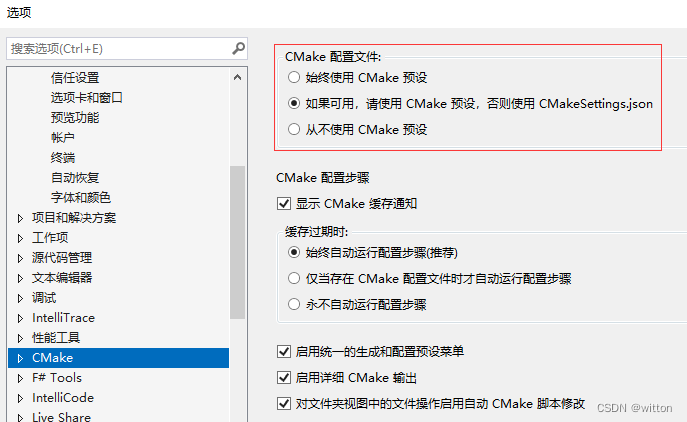
1.使用CMake预设配置文件
如果VS启用了CMake预设配置文件,则可以在本地计算机下拉框中选择不同的连接,可以看到不同的预设配置:
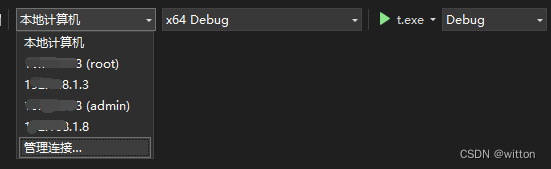
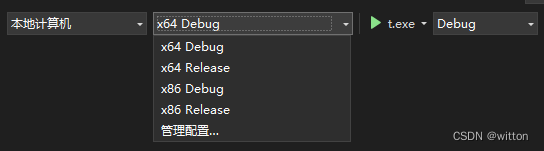
远程连接可以通过菜单工具/选项/跨平台/连接管理器来管理,最方便的是通过前面本地计算机的下拉列表中选择管理连接直接转到连接管理器页面:
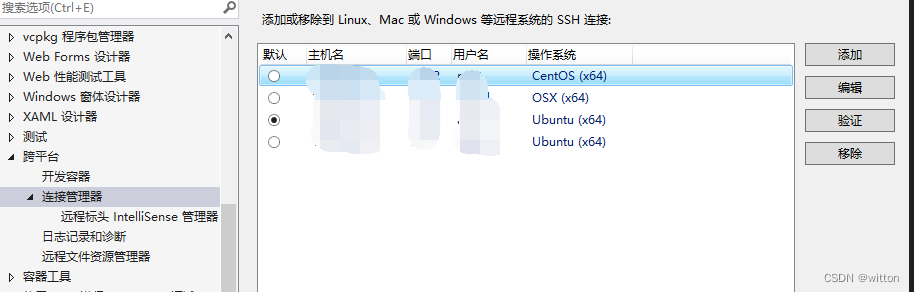
1.1 添加预设配置
CMakePresets.json中仅定义了几种预设值,比如Linux下仅定义了Linux Debug配置,默认是使用GCC编译器,如果想要使用Clang编译器,则需要添加预设配置。在CMakePresets.json右键菜单中选择“添加配置”:
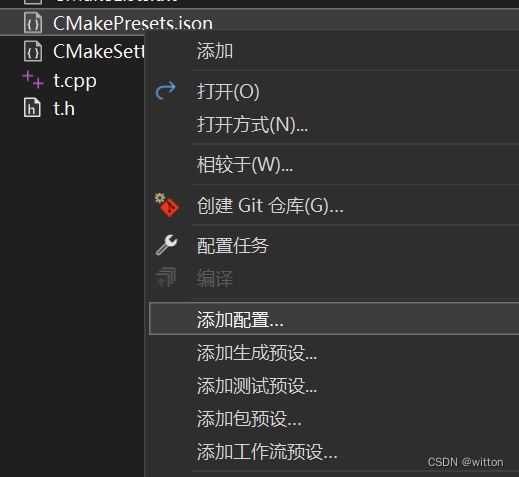
再选择“Linux Debug”添加预配置:
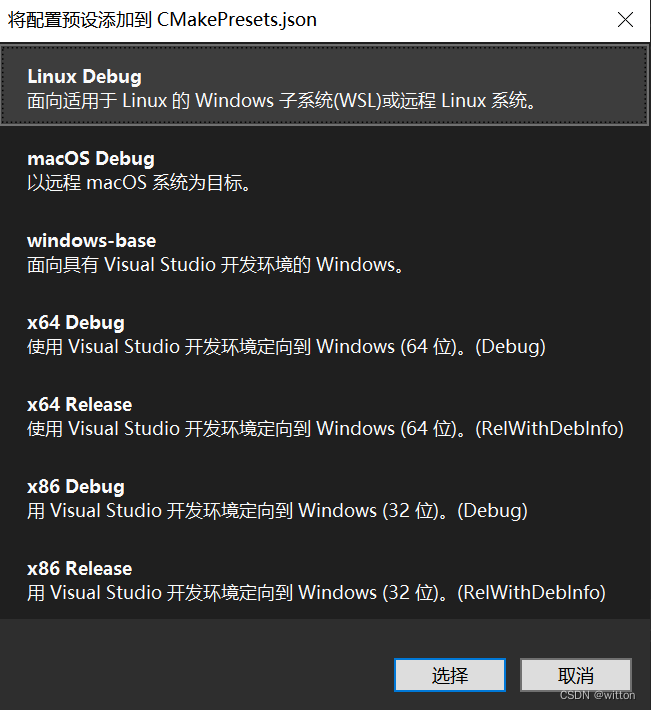
默认会添加如下配置:
{
"name": "linux-debug2",
"displayName": "Linux Debug",
"description": "面向适用于 Linux 的 Windows 子系统(WSL)或远程 Linux 系统。",
"generator": "Ninja",
"binaryDir": "${sourceDir}/out/build/${presetName}",
"installDir": "${sourceDir}/out/install/${presetName}",
"cacheVariables": {
"CMAKE_BUILD_TYPE": "Debug"
},
"condition": {
"type": "equals",
"lhs": "${hostSystemName}",
"rhs": "Linux"
},
"vendor": {
"microsoft.com/VisualStudioRemoteSettings/CMake/1.0": {
"sourceDir": "$env{HOME}/.vs/$ms{projectDirName}"
}
}
}
可以改名为linux-clang-debug,显示名为:Linux Clang Debug,然后添加cacheVariables变量设置C/C++编译器即可:
{
"name": "linux-clang-debug",
"displayName": "Linux Clang Debug",
"description": "Clang",
"generator": "Ninja",
"binaryDir": "${sourceDir}/out/build/${presetName}",
"installDir": "${sourceDir}/out/install/${presetName}",
"cacheVariables": {
"CMAKE_BUILD_TYPE": "Debug",
"CMAKE_C_COMPILER": "clang",
"CMAKE_CXX_COMPILER": "clang++"
},
"condition": {
"type": "equals",
"lhs": "${hostSystemName}",
"rhs": "Linux"
},
"vendor": {
"microsoft.com/VisualStudioRemoteSettings/CMake/1.0": {
"sourceDir": "$env{HOME}/.vs/$ms{projectDirName}"
}
}
}
1.2 Ubuntu 22.04/CentOS7配置
目前VS2022连接Ubuntu系统进行调试有性能问题,启动调试器非常慢,不管是使用GDB还是LLDB都非常慢。笔者已经反馈给开发者,目前还在考虑修复中。连接CentOS7进行远程调试没这样的问题。
VS默认情况下是使用GDB进行调试的:
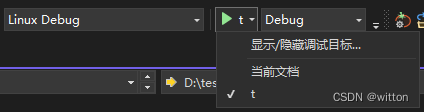
使用GDB进行调试,有一个不方便的地方就是函数嵌套调用:
#include <iostream>
using namespace std;
int f()
{
return 1;
}
void foo(int i)
{
cout << i << endl;
}
int main()
{
foo(f());
cout << "Hello CMake." << endl;
return 0;
}
如果调试时在f函数的}按F10执行next命令,则会跳过foo函数直接到下一行代码了,如果想调试foo函数就必须按F11执行step命令。这点习惯与VS的调试器习惯不一样,而LLDB调试器与VS的习惯一致。如果知道如何修改GDB的这一行为的读者可以下方留言。
GDB调试器毕竟是老牌调试器,使用很广泛,支持得也比较好,VS默认已经配置并处理好GDB调试器了,所以使用GDB调试器,基本上是一帆风顺。
但如果要使用LLDB调试器,就需要自行添加配置,而且预置的LLDB配置也不完善,有许多麻烦事,而且LLDB使用了许多新技术,注定是一条曲折之路,不过笔者都为大家踩过坑了,大家只需要照搬即可:
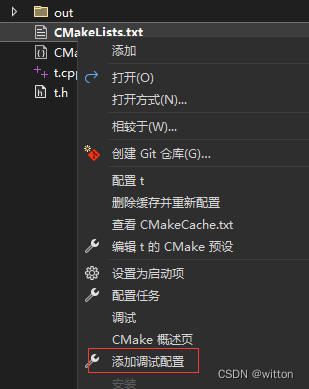
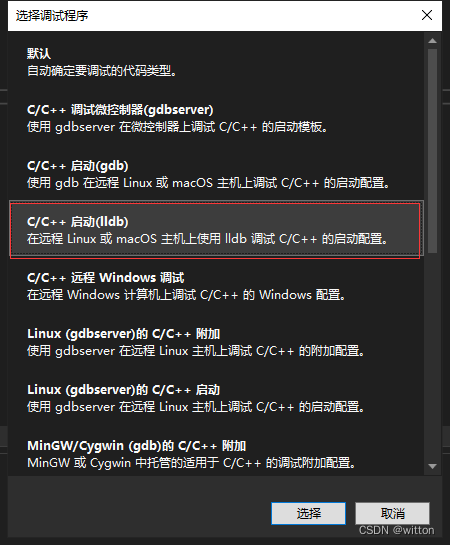
得到launch.vs.json配置如下:
{
"version": "0.2.1",
"defaults": {},
"configurations": [
{
"type": "cppgdb",
"name": "CMakeLists.txt",
"project": "CMakeLists.txt",
"projectTarget": "",
"comment": "了解如何配置远程调试。有关详细信息,请参阅 http://aka.ms/vslinuxdebug",
"debuggerConfiguration": "gdb",
"MIMode": "lldb",
"args": [],
"env": {}
}
]
}
将projectTarget设置为目标t,此时会有CMakeList.txt选项了:
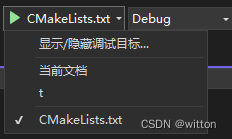
原以为就这样简单配置就可以使用LLDB调试器了,毕竟是使用VS的向导生成的。还是想得太简单,启动报错:
Unable to start debugging. Unexpected LLDB output from command "-interpreter-exec console "settings set target.env-vars ASAN_OPTIONS=\"detect_leaks=0\""". Undefined command: "settings". Try "Help".
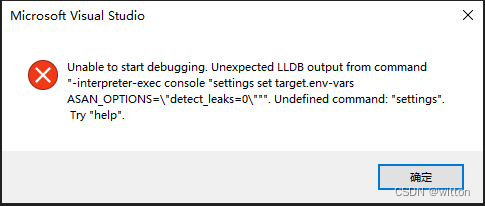
VS并没有默认启动lldb-mi来调试,需要指定gdbPath,默认为 /usr/bin/gdb,可以查看文档http://aka.ms/vslinuxdebug,这里需要设置为lldb-mi的路径:/usr/local/bin/lldb-mi。再次启动,就一直卡在Initializing Debugger界面。
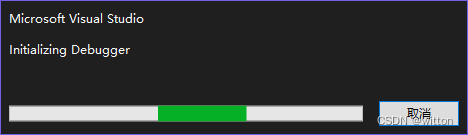
笔者在网上查了很多资料,也没查到相应的配置,咨询了开发者才知道原来还需要加一个"preDebugCommand":"echo",看来LLDB的配置不是一般的复杂啊,暴露了太多细节给开发者了,不知道VS与Linux的交互细节,根本就不知道需要配置这个,为啥需要这条指令。
此时如果连接的是CentOS7系统,会报如下错误:
personality set failed: Function not implemented
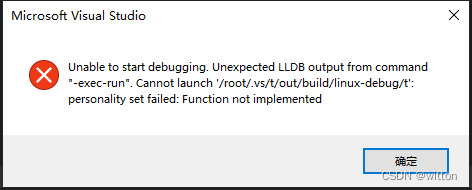
前面笔者写了一文进行分析解决:解决lldb调试时可能出现的personality set failed: Function not implemented
CentOS7由于系统glibc较老没实现personality函数,但Ubuntu 22.04的glibc是实现了的,没此问题。
如果是连接的容器中的Ubuntu 22.04,则会报如下错误:
'A' packet returned an error: 8
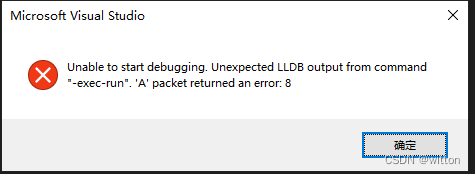
实体机以及虚拟机中的Ubuntu 22.04没此问题。
其实这两个问题都是LLDB禁用了ASLR导致,需要使用settings set target.disable-aslr 0来关闭禁用。
完整配置如下:
{
"version": "0.2.1",
"defaults": {},
"configurations": [
{
"type": "cppgdb",
"name": "t.lldb",
"project": "CMakeLists.txt",
"projectTarget": "t",
"comment": "了解如何配置远程调试。有关详细信息,请参阅 http://aka.ms/vslinuxdebug",
"debuggerConfiguration": "gdb",
"MIMode": "lldb",
"gdbPath": "/usr/local/bin/lldb-mi",
"preDebugCommand": "echo",
"args": [],
"env": {},
"setupCommands": [
{
"text": "settings set target.disable-aslr 0"
}
]
}
]
}
至此,终于可以使用LLDB调试程序了。
如果想要在命令行中使用LLDB进行调试,可以创建一个~/.lldbinit文件,添加内容:
settings set target.disable-aslr 0
即LLDB启动时会自动执行里面的命令。
但VS中不行,VS是启动的lldb-mi,再启动的lldb-server。
1.3 macOS配置
macOS的默认配置如下:
{
"name": "macos-debug",
"displayName": "macOS Debug",
"generator": "Ninja",
"binaryDir": "${sourceDir}/out/build/${presetName}",
"installDir": "${sourceDir}/out/install/${presetName}",
"cacheVariables": {
"CMAKE_BUILD_TYPE": "Debug"
},
"condition": {
"type": "equals",
"lhs": "${hostSystemName}",
"rhs": "Darwin"
},
"vendor": {
"microsoft.com/VisualStudioRemoteSettings/CMake/1.0": {
"sourceDir": "$env{HOME}/.vs/$ms{projectDirName}"
}
}
}
使用默认的macOS配置会有一点问题,就是找不到cmake,如果没安装ninja的话也会找不到ninja:

VS在macOS系统应该是使用whereis来查找程序的,可以看到whereis是没有找到cmake的,而which是可以正确查到cmake程序的(VS为啥不在whereis没找到时再用which查找一下,或者直接优先使用which查找):
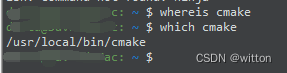
可以查看whereis的man手册,原来在macOS系统是使用sysctl命令获取的user.cs_path路径来查找程序的。

通过sysctl -a | grep user可以看到whereis的搜索路径为/usr/bin:/bin:/usr/sbin:/sbin,没有/usr/local/bin,所以找不到。
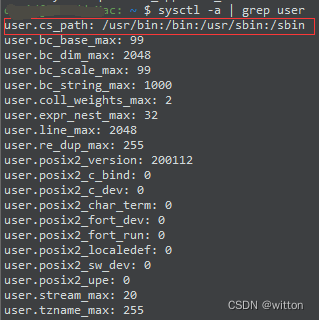
看到这里可能会想修改这个值,但是通过查看man sysctl发现这个值根本不能修改(为no的都不能修改):
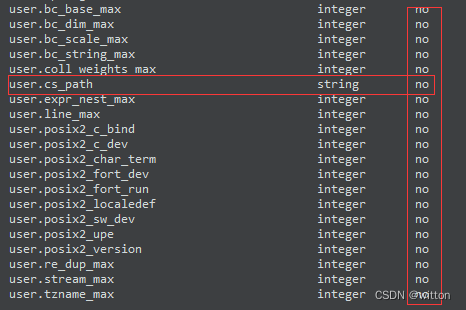
这点与Linux不一样,Linux下的whereis以及which都是可以通过PATH路径搜索的。
可能会想到像Linux一样在/usr/bin下创建一个cmake的符号链接,由于MacOS系统/usr/bin不可修改,也不行。
只好修改cmake配置了:
{
"name": "macos-debug",
"displayName": "macOS Debug",
"cmakeExecutable": "/usr/local/bin/cmake", // 指定cmake的绝对路径
"generator": "Unix Makefiles", // 如果没安装Ninja就改为"Unix Makefiles"
"binaryDir": "${sourceDir}/out/build/${presetName}",
"installDir": "${sourceDir}/out/install/${presetName}",
"cacheVariables": {
"CMAKE_BUILD_TYPE": "Debug"
},
"condition": {
"type": "equals",
"lhs": "${hostSystemName}",
"rhs": "Darwin"
},
"vendor": {
"microsoft.com/VisualStudioRemoteSettings/CMake/1.0": {
"sourceDir": "$env{HOME}/.vs/$ms{projectDirName}"
}
}
}
此时开始调试程序还可能会遇到如下错误:
developer mode is not enabled on this machine and this is a non-interactive debug session
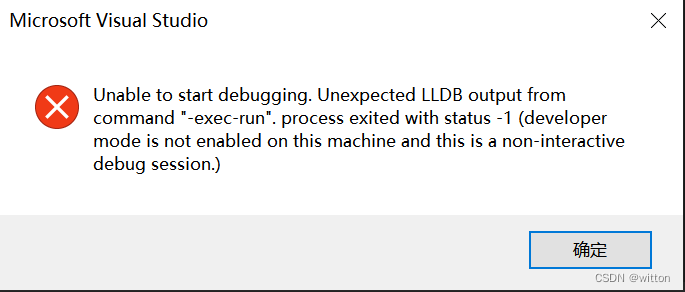
这是macOS系统还没打开开发者模式,使用下面的命令打开:
sudo DevToolsSecurity enable
2.不使用CMake预设配置文件
如果不使用预设配置文件,则变更本地计算机下拉列表中的连接时,不会自动变更后面的配置,即不会根据远程连接,自动变更配置。默认只有本地计算机的x64-Debug配置。要想使用其它配置,需要手动添加,选择管理配置,就会创建一个CMakeSetings.json文件,并进入CMakeSetings.json的编辑界面(如果没有使用文本编辑器打开的话):
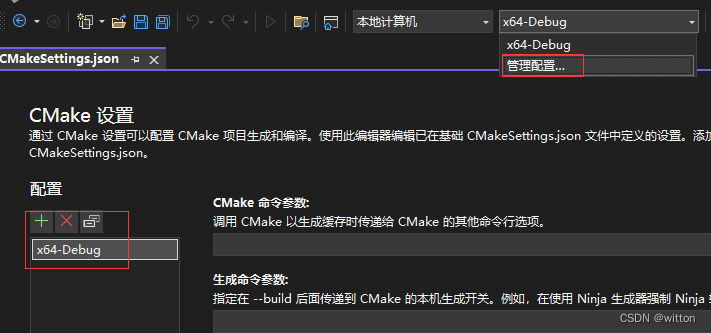
选择添加配置,则会弹出如下界面,可以选择使用GCC还是Clang的Debug或者Release配置:
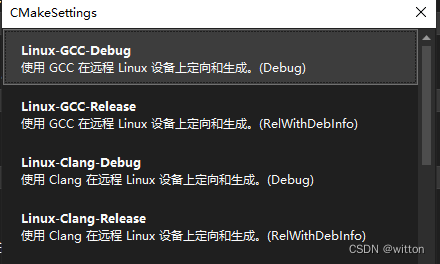
远程计算机中可以指定远程连接,也可以使用${defaultRemoteMachineName},这样会使用连接管理器中选择的默认连接,即列表中标识为默认的连接:
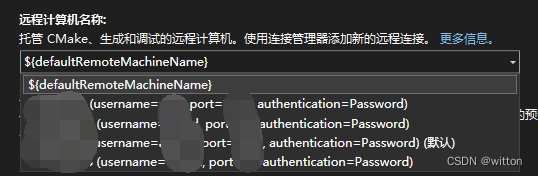
前面选择是使用GCC还是Clang的时候如果选错了或者想更改,可以通过修改工具集来改变:
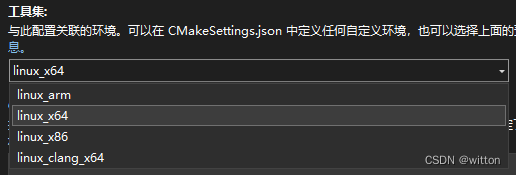
CMake生成器默认为Ninja,如果远程系统没安装则可以选择Unix Makefiles,IntelliSense模式默认是没有选择任何内容的,这里根据是64位系统还是32位系统选择linux-gcc-x64或者linux-gcc-x86:
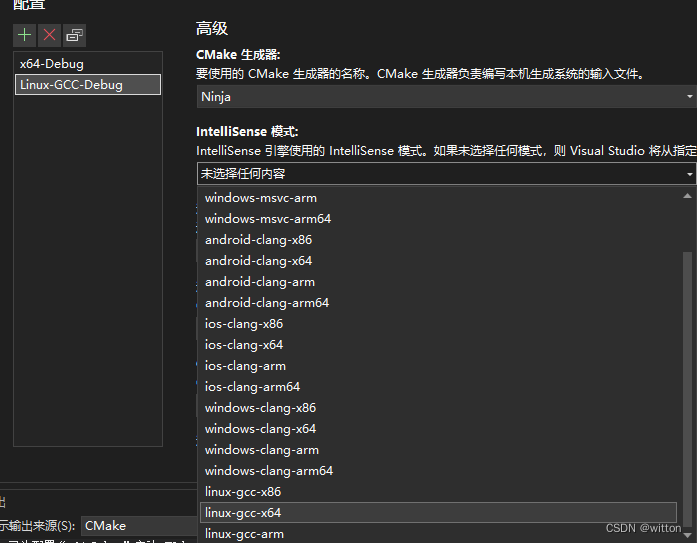
目前使用GCC工具集的智能提示不是很完善,比如boost库(笔者使用的1.82版本)中asio相关的的提示有问题,也不知道是GCC的问题还是VS的问题。推荐使用Clang工具集,Clang工具集没此问题。
写得非常详细,关于LLDB的部分是笔者的踩坑经历,希望对大家有帮助!
欢迎点赞,收藏。转载请注明出处!